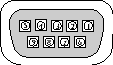
[Начало] [Предыдущая] [Следующая] [Содержание]
Два 9-контактных разъема (DB9) являются последовательными портами RS232 у сервера AXIS 240. Они предназначены для подключения дополнительного оборудования, например модема и позиционера.
Данное Приложение рассказывает о функциональных возможностях последовательных интерфейсов RS232. В нем также содержатся инструкции по установке и конфигурированию модема и позиционера для их управления от AXIS 240.
Назначение контактов
Ниже приведена диаграмма разъема RS232 AXIS 240 и назначение входящих в него контактов.
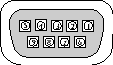
| Контакт | Назначение |
|---|---|
| 1 | CD |
| 2 | - RXD |
| 3 | - TXD |
| 4 | DTR |
| 5 | GND (земля) |
| 6 | NC |
| 7 | RTS |
| 8 | CTS |
| 9 | RI |
GND в последовательном порту не соединена напрямую с питанием. Всегда используйте два независимых источника питания! Соединение GND с разъемом питания "сожгет" AXIS 240.
Средства модемного сервера, входящие в AXIS 240, позволяет передавать изображения по телефонным линиям. Подключив стандартный модем к AXIS 240, можно загружать кадры в удаленный компьтер.
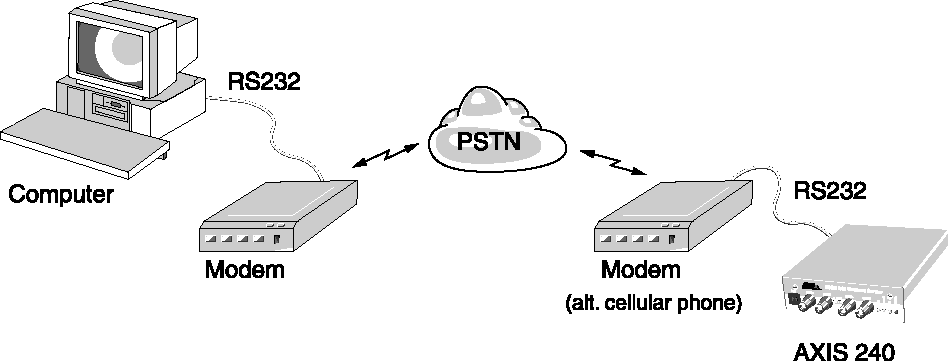
Конфигурирование последовательного порта при подключении модема
RTS/CTS
Средства модемного сервера AXIS 240 на аппаратном
уровне позволят устанавливать соединение (RTS/CTS
handshaking). В таком режиме достаточно кабеля RS232 для
подключения модема к компьютеру и к AXIS 240.
Кабель
Для большинства модемов стандартной является
следующая распайка кабеля RS232:
| Название сигнала |
Контакт на сервере |
Контакт на модеме |
|---|---|---|
| CD | 1 | 8 |
| -RXD | 2 | 3 |
| -TXD | 3 | 2 |
| DTR | 4 | 20 |
| GND | 5 | 7 |
| NC | 6 | 6 |
| RTS | 7 | 4 |
| CTS | 8 | 5 |
| RI | 9 | 22 |
Замечания:
Перед тем как передавать файлы с AXIS 240, необходимо правильно сконфигурировать подключенный к нему и удаленный модемы.
Для конфигурирования модема US Robotics 28k8+ делайте следующее:
| at OK at&f ;загрузка фабричных установок OK at&b1 ;зафиксировать DTE-DCE передачу OK at&h1 ;установка соединения в режиме CTS OK atm0 ;выключить динамик OK ate0 ;отключить эхо команд Замечание: Это отражение введенных команд. OK at&w ;Загрузить установки в модем OK ---------Готово !---- |
Замечания:
Стандартные установки модема
Стандартные установки для факс-модема US Robotics
Sportster Vi 33600 приведены ниже:
| B0 E0 F1 M0 Q0 V1 X1 Y0 BAUD=115200 PARITY=N WORDLEN=8 DIAL=PULSE ON HOOK &A1 &B1 &C1 &D2 &H2 &I0 &K1 &M4 &N0 &R1 &S0 &T5 &U0 &Y1 S00=000 S01=000 S02=043 S03=013 S04=010 S05=008 S06=002 S07=059 S08=002 S09=006 S10=007 S11=070 S12=050 S13=000 S14=000 S15=000 S16=000 S17=000 S18=000 S19=000 S20=000 S21=010 S22=017 S23=019 S24=000 S25=005 S26=000 S27=001 S28=008 S29=020 S30=000 S31=000 S32=000 S33=000 S34=000 S35=000 S36=000 S37=000 S38=000 S39=000 S40=000 S41=000 S42=000 S43=200 S44=015 S45=000 S46=050 S47=000 S48=084 S49=000 S50=000 S51=000 S52=000 S53=000 S54=064 S55=000 S56=000 S57=000 LAST DIALED
#: |
Замечание:
После установки модема необходимо таким образом сконфигурировать AXIS 240, чтобы он мог управлять модемом. Для этого можно использовать несколько методов:
Web браузер
Кнопка Control
В случае удаленных инсталляций, где нет
непосредственного подключения к локальной сети,
можно конфигурировать AXIS 240 для работы в
последовательном режиме другим способом:
FTP
Можно связаться с модемным сервером AXIS 240, набрав команду ATDTnnnnnn, где nnnnnn телефонный номер модема, например ATDT555-1212. После этого AXIS 240 ответит на звонок и установит соединение.
После установки соединения появится приглашение от AXIS 240:
| Welcome! You are connected to the host shell of your AXIS Camera Server. Try 'help' for a list of available commands, or just `sz fullsize.jpg' to download an image. |
| ------- Перевод сообщения на
русский -------- Мы рады приветствовать Вас! Вы подключились к host shell сервера камер AXIS. Наберите 'help' для получения списка имеющихся команд или просто `sz fullsize.jpg' для загрузки изображения. |
Меню помощи (Help Menu)
Наберите строку для отображения меню помощи:
| $ he |
Появится меню помощи:
| Help | Отображаемый вспомогательный текст |
|---|---|
| Date | Получение текущей даты и времени |
| SetDate | Установка текущей даты и времени |
| Version | Печать текущей версии программы |
| Su | Стать суперюзором (super-user) или другим пользователем |
| Login | Стать заданным пользователем |
| Sz | Послать файл, используя протокол zmodem |
| SoftReset | Реинициализация протокола |
| HardReset | Полная перезагрузка |
| Exit | Отключиться |
| Ip | Распечатать текущий IP адрес |
| Ppp | Инициировать PPP соединение |
| Exit | Отключиться |
| Quit | Отключиться |
| Goodbye | Отключиться |
Права доступа
Команды, доступные пользователю в
пригласительном меню зависят от его
пользовательских привилегий.
Аббривиатуры
Все, не приводящие к серьезным последствиям,
команды могут иметь более краткую аббревиатуру.
В то же время, из-за их ограниченного числа,
команды типа HardReset и SoftReset должны вводиться
полностью.
Super-user
Команда Su[username] используется для того, чтобы
превратиться в другого пользователя. Например,
команда Su root при правильном наборе пароля
предоставит Вам доступ как пользователю с
привилегиями root, включая использование команд Reset
и SetDate.
Zmodem
После установки соединения с AXIS 240 можно
инициировать передачу файла. Наберите команду sz
и далее имя передаваемого файла, как показано
ниже:
| sz fullsize.jpg |
Стандартная сессия zmodem представлена ниже:
| at OK atdt555-1212 Welcome! **B00000000000000 |
AXIS 240 предлагает несколько способов управления положением камеры через порт позиционера:
Позиционер
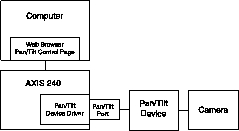
При инсталляции позиционера необходимо:
Canon
Задайте подключенную к позиционеру камеру.
Выберите Store device settings (Сохранение установок
позиционера).
Sony
Позиционеры Sony могут быть использованы с тремя
камерами при их подключении по дейзи-цепочке.
Задайте номер подключенной камеры для каждого
Camera ID 1-3. Выберите Store device settings.
VideMech
Устройство VideMech может подключать до пяти
приводов в случае подключения через адаптер RS485.
Для каждой подключаемой камеры выверите
соотвествующий тип привода и задайте адрес 1-255.
Учтите, что адрес 255 означает, что управляющие
сигналы будут передаваться на все подключенные
приводы. Выберите Store device settings.
Выберите затем Special VideMech Settings (Специальные установки VideMech). Задайте следующие параметры:
| Параметр | Описание |
|---|---|
| SafeMode | Для избежания непредвиденных движений камеры, можно установить функцию SafeMode. При этом возрастет траффик в сети, и обычно функцию SafeMode не используют. |
| Movement SoftStops | Эти "программные стопы" соотвествуют концевым положениям по всем направлениям, т.е. налево, направо, вверх и вниз. "Программные стопы" позволяют отслеживать нахождение камеры в некоторых границах. |
| Focus & Zoom SoftStops | Эти "программные стопы" соотвествуют концевым положениям для фокуса и зума. Для избежания поломки моторов привода при достижении максимальных положений фокума или зума необходимо задавать величины "программные стопы" в строгом соответствии с параметрами объектива камеры. Если объектив камеры не имеет зума, то установите параметр ZoomWide = 1. |
| Optical Data | Параметр MaxDeg должен соответствовать углу видения при максимальном зуме. MinDeg соответствует углу при максимальном фокусе. |
| Show Zoom & Focus bars | При активизиции параметра линейки зума и фокуса будут отображаться на странице Pan/Tilt Control. |
Выберите Store Special Settings. Выберите Back для перехода на страницу Configuration Pan/Tilt.
Ernitec
Устройство Ernitec может подключать до 5 видеокамер
при использовании адаптера RS485. Для каждой
подключаеймой камере активизируйте поддержку
позиционера и задайте адрес 1-255. Выберите Store device
settings.
Протокол HTTP
AXIS 240 поддерживает операции ввода-вывода по порту позиционера, используя протокол HTTP. Это свойство может быть использовано для изменения положения камеры или для управления простыми устройствами типа переключатель реле и т.д.
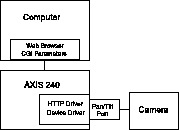
Для активизации операций ввода-вывода по HTTP через порт позиционера необходимо сделать следующее:
Протокол TCP
Вместо использования позиционера положение камеры можно задавать непосредственно из клиентского приложениия TCPчерез последовательный порт Pan/Tilt.
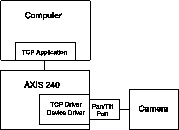
Для активизации работы порта Pan/Tilt в режиме ввода-вывода по TCP сделайте следующее:
[Начало] [Предыдущая] [Следующая] [Содержание] [Серверы Камер]
Все технические вопросы посылайте в адрес:
AXIS Internatinal Tech-Support или Техническая поддержка AXIS в Компании TerraNet© TerraNet webmaster@terranet.ru |
||
125367, Москва, Полесский проезд дом 16 офис 309 |